PDF 파일을 활용할때가 많습니다. 그런데 PDF 파일을 웹사이트나 파일 전송 할때 용량이 너무커서 업로드가 되지 않거나 전송이 되지 않는 경우가 있습니다. 이럴때 1분만에 PDF 용량을 줄일 수 있는 방법을 알려드리겠습니다. 이 방법은 프로그램 설치도 필요없고, PDF 품질은 유지하면서 용량은 많이 줄일수 있는 방법입니다. 심지어 로그인도 하지 않아도 되니 너무 편한 방법입니다! 지금 바로 PDF파일 용량을 줄이고 싶은 분들은 아래 링크에서 PDF 압축을 클릭하여 파일 용량을 줄이면 됩니다.
PDF 파일 용량 줄이는 방법
1. PDF 용량 줄이는 웹사이트로 접속합니다.
2. PDF 압축 부분을 클릭합니다.

3. 줄이고 싶은 PDF 파일을 드래그 앤 드롭으로 옮깁니다.


4. 여러 PDF 파일을 한꺼번에 용량을 줄이고 싶다면 여러 PDF 파일 선택을 눌러 전체 파일을 선택합니다.

5. 구글 드라이브나, 드롭박스에 있는 PDF 파일도 다운받지 않고 드라이브에서 바로 용량을 줄일 수 있습니다.

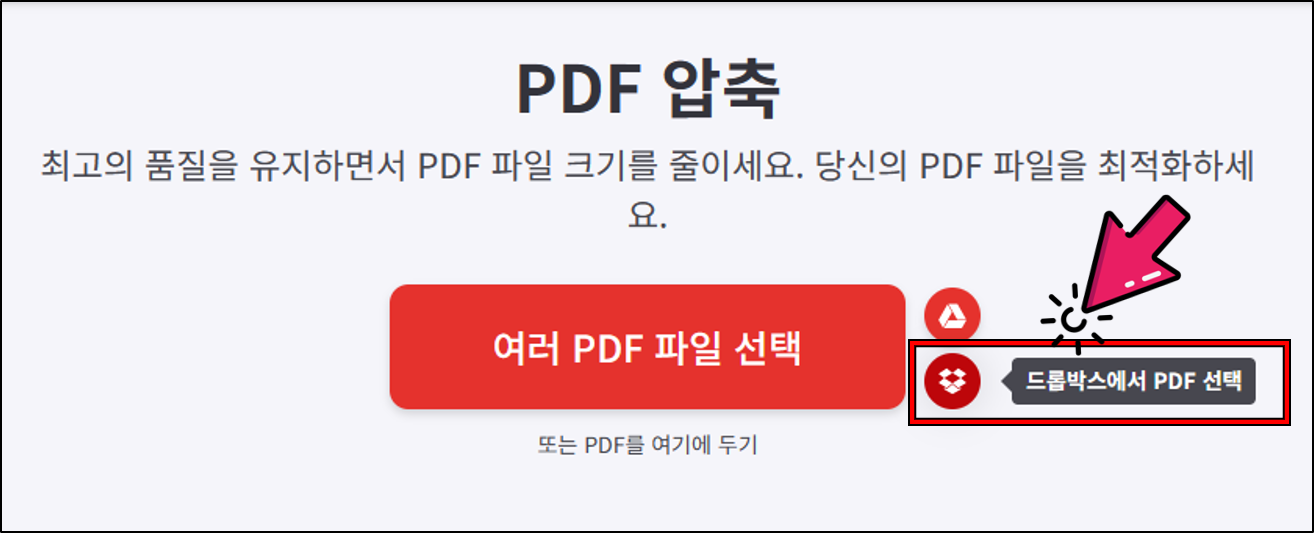
6. 줄이고 싶은 PDF 파일을 선택하였다면 아래 그림처럼 압축 레벨이 나옵니다. 여기서 원하는 레벨을 선택해서 파일을 줄여줍니다.
- 익스트림 압축 : 낮은 품질, 높은 압축 (주의사항 : 익스트림 압축의 경우 PDF의 내용이 깨질수도 있습니다)
- 추천 압축 : 높은 품질, 낮은 압축
- 낮은 압축 : 높은 품질, 낮은 압축



7. PDF 압축 후 압축 레벨별로 용량이 달라진 것을 확인 할수 있습니다. 그리고 용량이 줄어든 PDF 파일은 자동으로 다운로드 됩니다.
(마약 다운로드된 파일이 보이지 않는다면, 해당 브라우저의 설정으로 들어가 다운로드 경로를 확인하세요! 그 경로로 다운이 자동으로 되었을 겁니다)
- 익스트림 압축 : 168kb → 77.3kb
- 추천 압축 : 168kb → 137kb
- 낮은 압축 : 168kb → 153kb

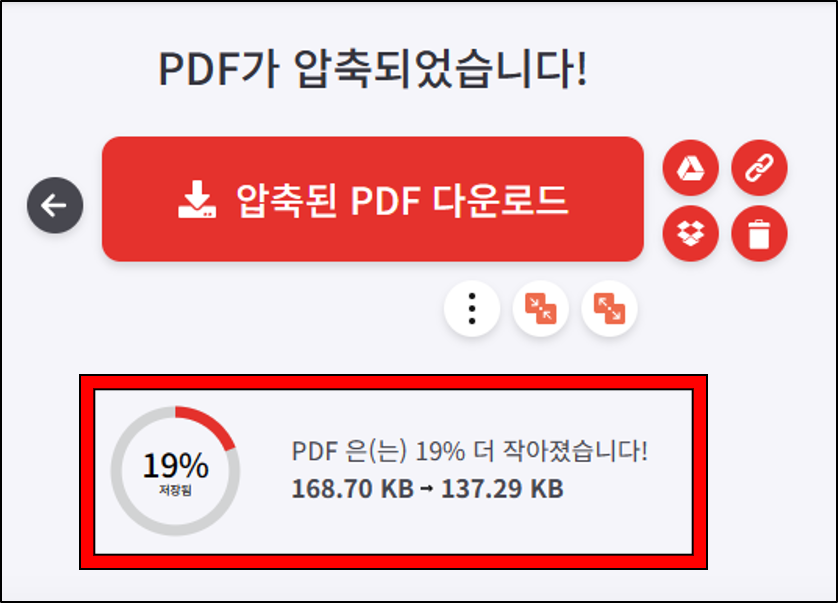
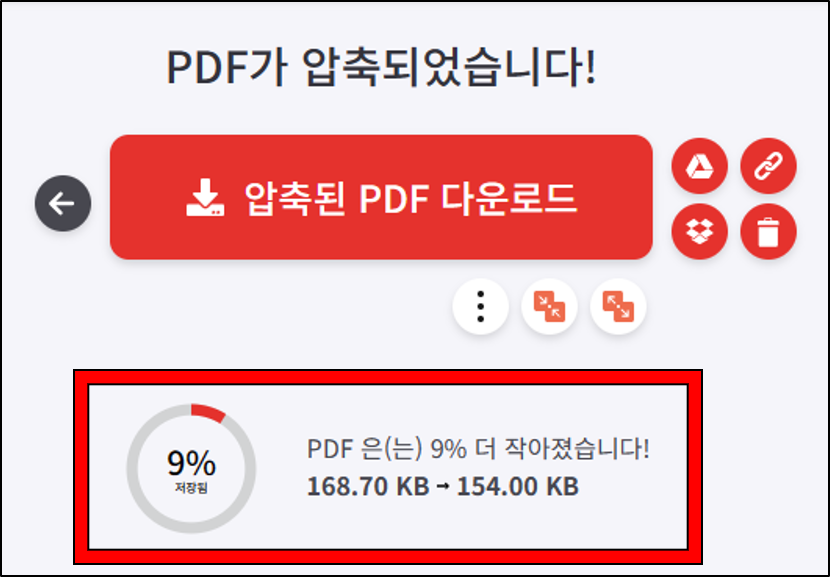
8. 최종으로 줄여진 용량의 PDF 파일을 확인할 수 있습니다.

